- AdLock for Windows skelbimų blokavimo priemonė yra sprendimas, blokuojantis visų jūsų naršyklėje ir sistemoje veikiančių programų skelbimus.
- Ši programinė įranga ne tik pašalina reklamas, bet ir jų vietos rezervą.
- Gausite visą tiesioginę statistiką su visomis pašalintomis svetainėmis ir skelbimais.
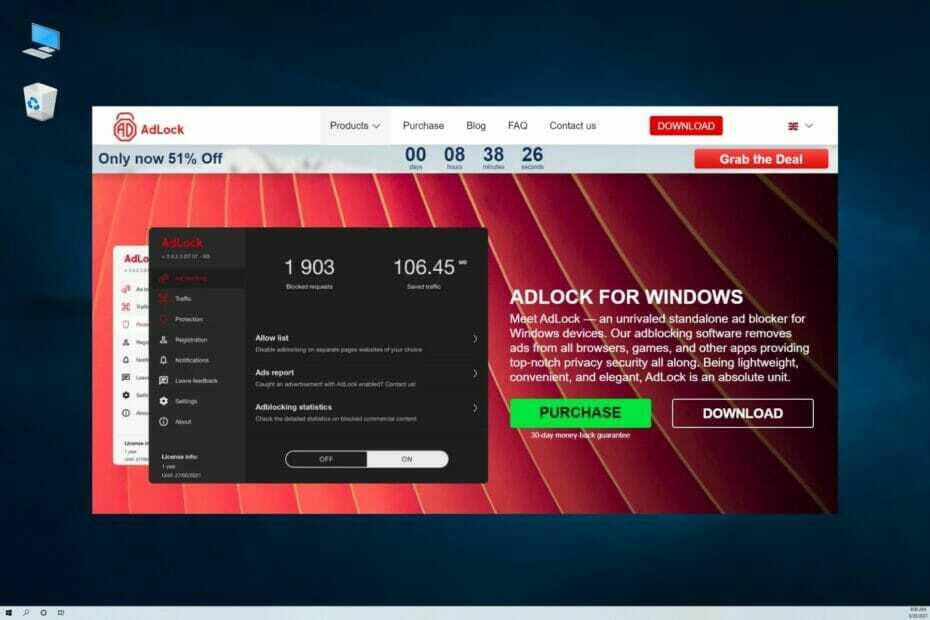
Skelbimų blokavimas atsirado dėl nesibaigiančių reklamų bangų, kurios įsiveržė į internetinį turinį ir programų naudojimą.
Ir nors kai kurie skelbimai rodomi be kliūčių ir iššokančiųjų langų, yra daug erzinančių sąrašų, kurie tikrai kenkia mūsų koncentracijai.
Yra daug priedų, kurie gali pasirūpinti komerciniu blokavimu mūsų naršyklėse, tačiau kai kurie iš jų aptinkami, ir jūs juos išjungiate tik norėdami pamatyti svetainės turinį.
Neseniai „Google“ atliko kai kuriuos „Chrome“ atnaujinimus, kad neleistų kai kuriems skelbimų blokavimo plėtiniams atlikti savo darbą, todėl tai yra nuolatinė didžiųjų žaidėjų ir kūrėjų kova dėl skelbimų blokavimo.
Štai kodėl šiandien mes kalbame apie galingesnę programą, pavadintą AdLock for Windows, kuri žada gauti bendresnį požiūrį į skelbimų blokavimą ir apeiti tokią problemą.
Kaip „AdLock“, skirta „Windows“, gali padėti atsikratyti skelbimų?
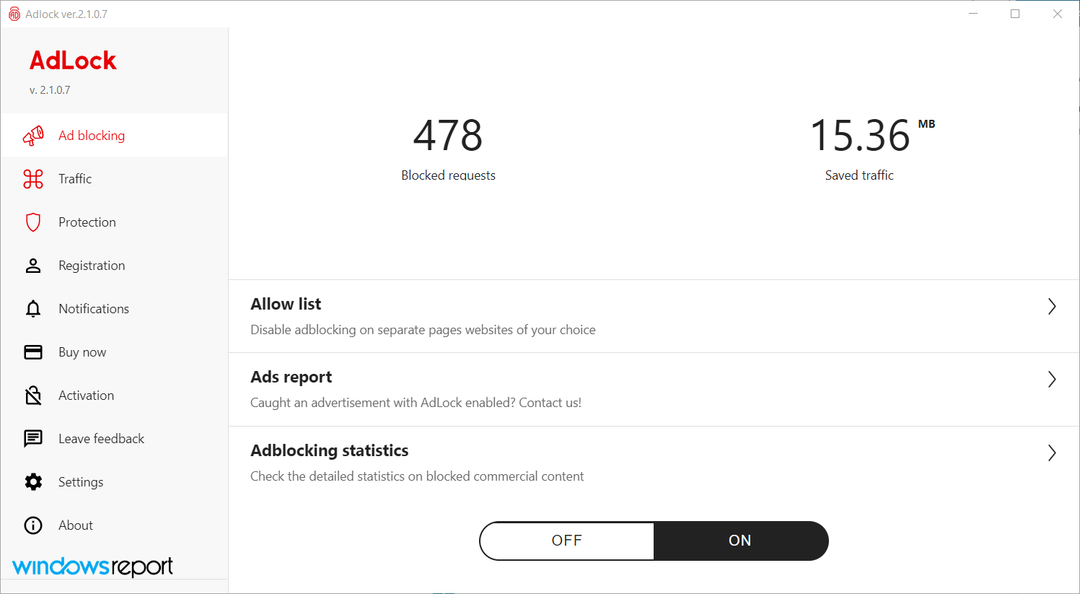
The skelbimų blokavimo priemonė „AdLock“, skirta „Windows“. teigia esąs žaidimus keičiantis įrankis, sukurtas specialiai „Windows“, kuris veiks visoje sistemoje.
Tai reiškia, kad visose šiuolaikinėse naršyklėse (Google „Chrome“, „Opera“, „Microsoft Edge“, „Mozilla Firefox“), bet ir tokiose programose kaip „Skype“, „KMPlayer“, „uTorrent“, įvardink.
Ir tai dar ne viskas! Tai ne tik paslepia komercines reklamjuostes, bet ir išjungia jų kodą, todėl taip pat pašalina jų rezervuarus, todėl net nematysite tuščių laukelių, kur jie buvo anksčiau!
Tai galiausiai lemia daug greitesnį puslapio įkėlimą ir naršymo greitį, kad būtų patogiau naršyti.
Kaip naudoti „AdLock“, skirtą „Windows“, blokuoti skelbimus?
-
Eikite į tam skirtą „AdLock“ svetainę ir pataikė į parsisiųsti mygtuką.

- Gausite diegimo failą ir jį paleisdami pasirinkite kalbą ir spustelėkite Gerai tęsti diegimą.

- Perskaitykite licencijos sutartį, pažymėkite langelį, tada pasirinkite Kitas mygtuką.
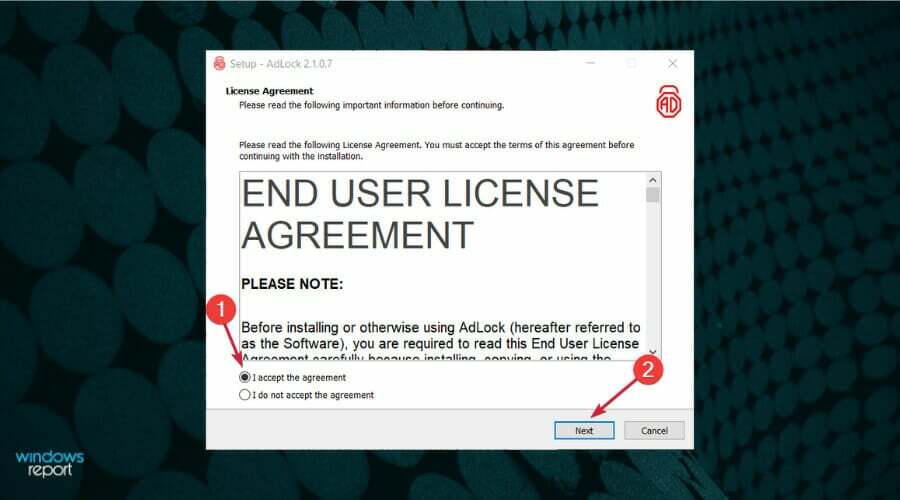
- Pasirinkite tikslinį diegimo aplanką, rekomenduojame jį įdiegti Programos failus, taip kaip yra.

- Pažymėkite langelius, jei norite sukurti darbalaukį arba a Pradėti meniu piktogramą ir spustelėkite Kitas.

- Kai diegimas bus baigtas, paspauskite Baigti mygtuką.

- Programėlė įsijungs automatiškai ir per 20 sekundžių gavome pranešimą, kad jau turime 378 užblokuotas užklausas ir sutaupėme srautą.

- Tačiau galbūt pastebėjote, kad atsisiuntėme nemokamą bandomąją versiją, kuri pasiekiama tik ribotą laiką, o po to, jei jums patiks produktas, turėsite spustelėti Pirkti dabar mygtuką, kad gautumėte neribotą versiją.
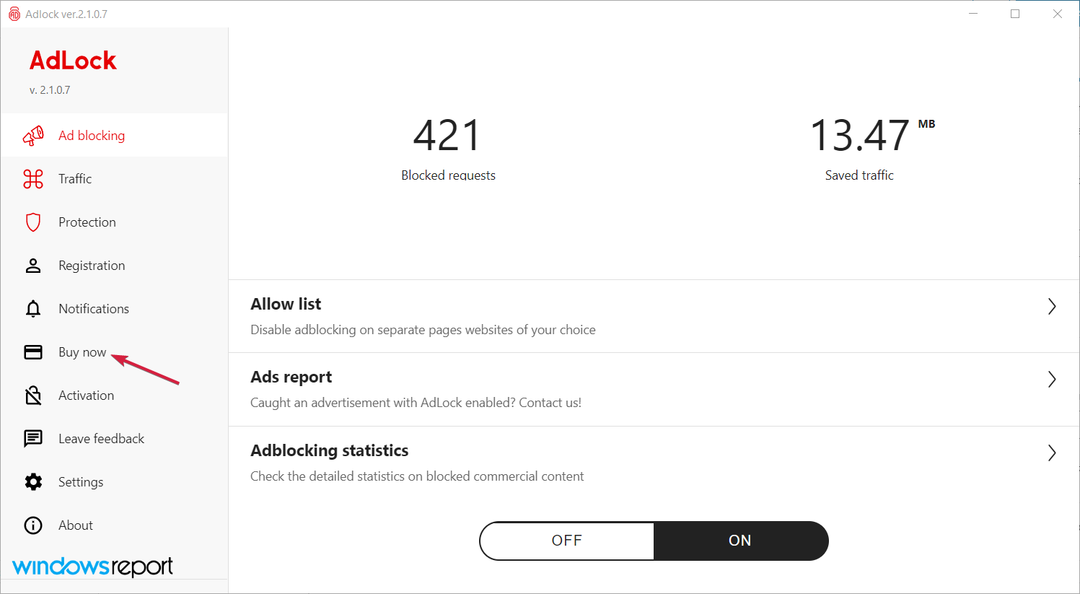
- Jei norite sužinoti, kada ir kuriame puslapyje buvo užblokuoti skelbimai, tiesiog spustelėkite Reklaminių skelbimų blokavimo statistika skirtukas.
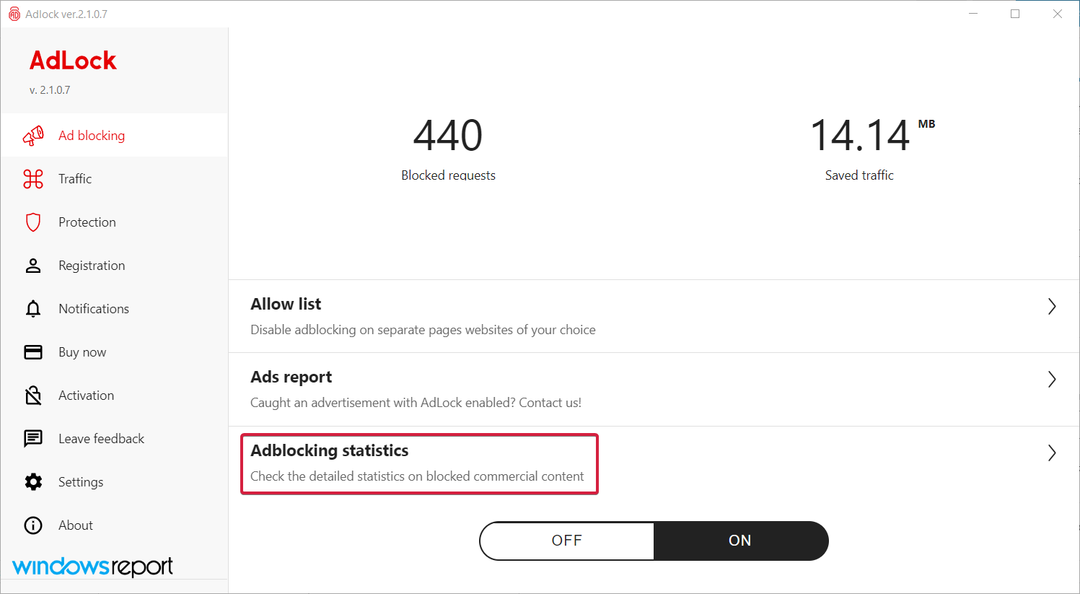
Viskas! Belieka mėgautis tuo skaitiklio pakilimu nuo akimirkos iki kito ir mėgautis reklama tyla naršyklėje ir paleistose programose.
Tai yra šios programos grožis, kad jums nereikia keisti ar nustatyti, ir ji tiesiog veikia. Ir net nematai, kur iš pradžių buvo skelbimai.
Kokios kitos svarbios „AdLock for Windows“ funkcijos?
Kaip minėjome aukščiau, „AdLock“, skirta „Windows“, veikia taip, kaip yra, tačiau taip pat yra daug funkcijų, kurias galite suaktyvinti, kad ji būtų dar efektyvesnė.
Pavyzdžiui, pagrindiniame lange galite suaktyvinti saugų naršymą, kuris leis „AdLock“ peržiūrėti atnaujintą „Google“ nesaugių svetainių sąrašą ir jas blokuoti.

Reklamos paslaugų teikėjai nuolat atnaujina skelbimų ir stebėjimo priemonių tipus, kad galėtų naudoti skelbimus blokuojančias programas ir priedus, tačiau „AdLock“ visada bus pasiruošusi atsakyti.
Įjunkite filtrus Skelbimų filtrai skirtuką ir gausite naujausius filtrus, kad galėtumėte atsekti naujus skelbimus ir internetinius skaitiklius, kad juos efektyviai pašalintumėte.
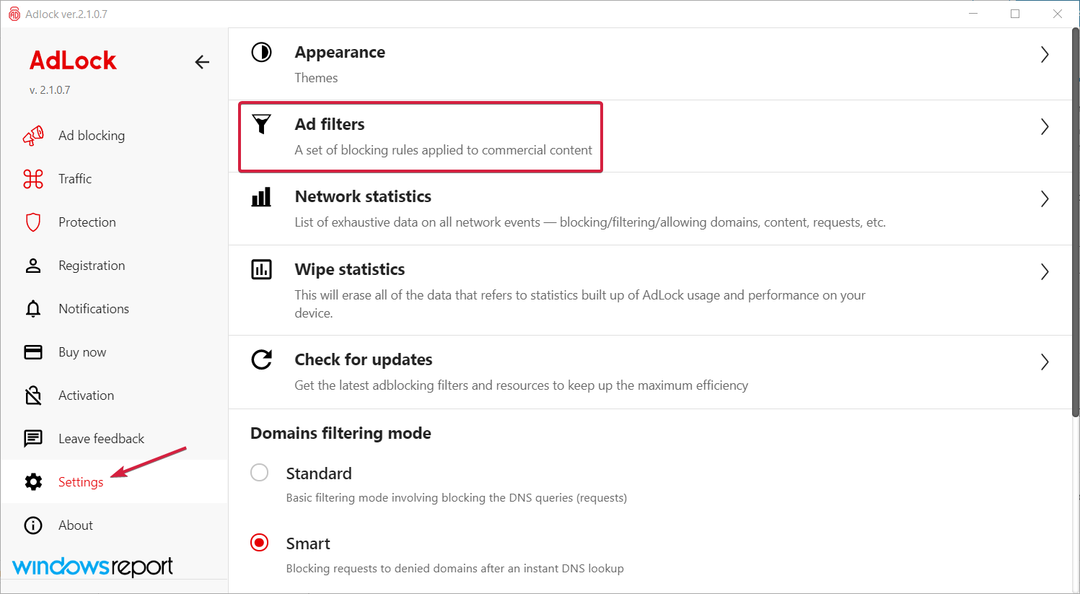
Jei paspausite ant Leidimų sąrašas skirtuką Reklamos blokavimas meniu, galėsite sukurti išimtis svetainėms ir programoms, kurių nenorite filtruoti skelbimų.
Taip pat galite suaktyvinti filtrus savo gimtąja kalba, jei pasiekiate reklamavimo filtrus. Jūs netgi rasite Socialinė žiniasklaida ir Šnipinėjimo filtras ten, kurios yra aktyvuotos pagal numatytuosius nustatymus.
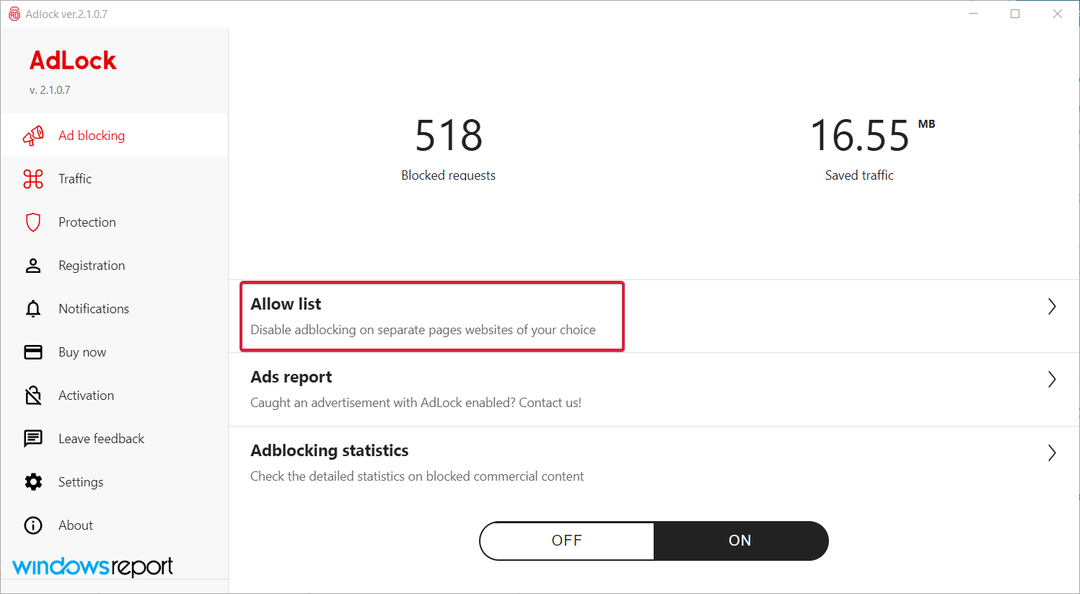
Viskas! Dabar žinote, kaip naudoti „AdLock for Windows“, kad vos keliais paspaudimais blokuotumėte visus skelbimus visose naršyklėse ir programose.
Tikimės, kad šis vadovas jums buvo naudingas ir dabar matote tik tą turinį, kurio tikrai norite, ir jūsų nebevargina tokie trukdžiai.
Jei jus domina jų blokavimas išmaniajame telefone, peržiūrėkite mūsų sąrašą, įskaitant geriausi skelbimų blokatoriai jūsų „Android“ naršyklėms.
Ar bandėte „AdLock“, skirtą „Windows“? Jei taip, parašykite apie savo patirtį toliau pateiktame komentarų skyriuje.


